如今越来越多人用手机代替电视观影,这与手机端内容的丰富以及操控便捷性,而电视端内容的匮乏密不可分。
不过6寸的手机屏幕和60寸的电视屏幕,观影的感觉完全是两种体验,因此手机投屏电视成为很多人的选择。
今天,小米电视官方带来了最全小米电视投屏教程,包括手机镜像投屏、电脑镜像投屏、APP直接投屏三种方案,有需求的小伙伴可以收藏一下。
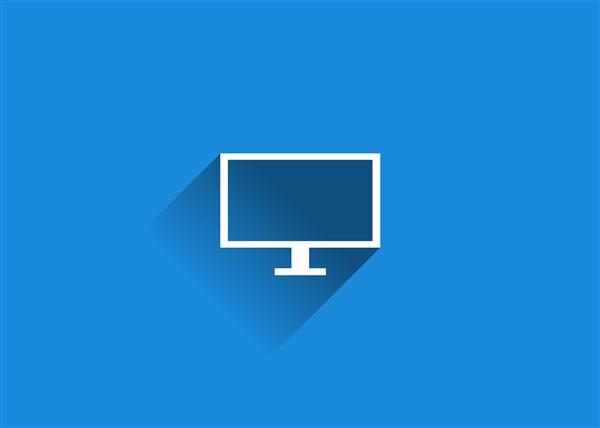
手机镜像投屏
如果你使用的是小米手机投屏,只需两步:
1、首页点击遥控器菜单键,找到快速投屏。
2、打开小米手机的“相机”或者“扫一扫”,扫描电视页面中的二维码,即可连接电视。

如果你使用的是其他安卓手机投屏:
1、在手机上安装「电视超人」,将手机和电视连接到同一WIFI。
2、选择【发现设备】中你想投屏的电视。
3、点击工具,手机画面投屏。
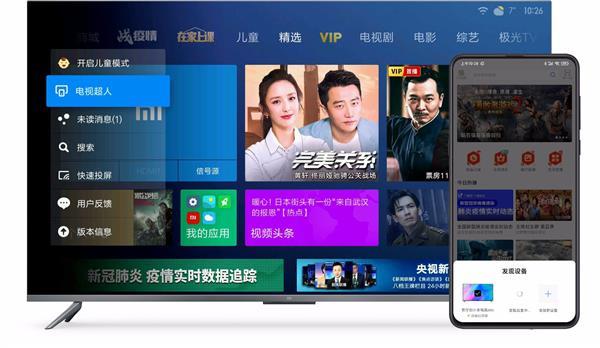
如果你使用的是苹果手机投屏:
1、将手机和电视连接同一个WiFi。
2、从手机屏幕上方向下拖拽,拉出控制中心,点击“屏幕镜像”。
3、选择你想投屏的电视。
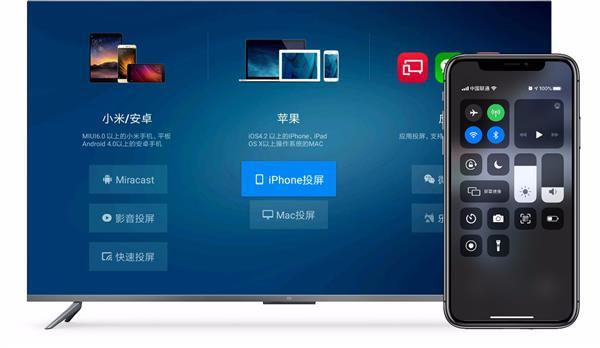
电脑镜像投屏
如果你使用的是小米笔记本投屏:
1、首页点击遥控器菜单键,找到快速投屏。
2、在小米笔记本上按F6键,选择“连接到无线显示器”。
3、选择你想投屏的电视。

如果你使用的是其他Windows电脑投屏:
1、首页点击遥控器菜单键,找到快速投屏。
2、打开电脑右下方的操作中心,选择投影。
3、选择连接到无线显示器,选择你想投屏的电视。

如果你使用的是苹果电脑投屏:
1、将电脑和电视连接同一个WiFi。
2、打开「系统偏好设置」,进入「显示器」。
3、在「隔空播放」下拉框中选择需要镜像的电视。
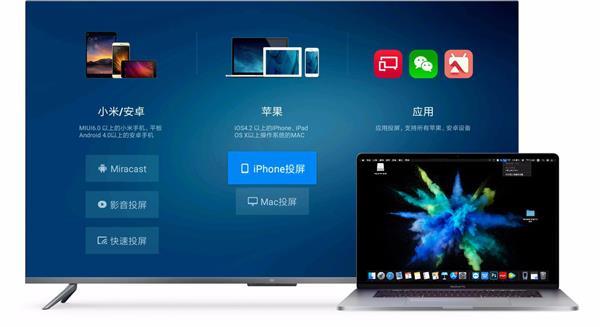
APP直接投屏
手机视频APP,支持将视频源投屏到电视:
1、将手机和电视连接同一个WiFi。
2、打开播放你想投屏的内容,点击右上方按钮。
3、点击TV投屏图标,选择你想投屏的电视。

具体操作界面以实际使用APP为准























 被折叠的 条评论
为什么被折叠?
被折叠的 条评论
为什么被折叠?








